आप अपने वेब ब्राउज़र में कई Google खातों के बीच आसानी से साइन इन और स्विच कर सकते हैं। इससे किसी भी खाते के साथ Google का वेब ऐप्स और सेवाओं का सुइट का उपयोग करना आसान हो जाता है, चाहे वह व्यक्तिगत हो या कार्य-संबंधी।
हालाँकि, आपका ब्राउज़र स्वचालित रूप से एक निश्चित Google खाते में वापस आ जाएगा जो इसे डिफ़ॉल्ट के रूप में पहचानता है। यह केवल आदर्श है यदि आप उस खाते का सबसे अधिक उपयोग करते हैं। यदि यह नहीं है, तो आपको डिफ़ॉल्ट Google खाता बदलने की आवश्यकता होगी।
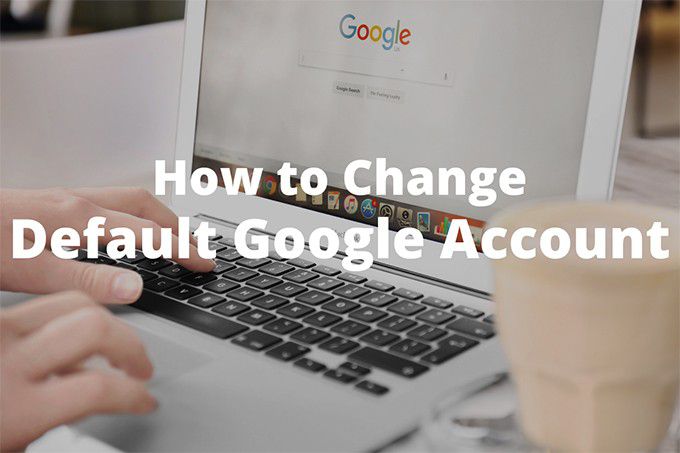
लेकिन यहाँ समस्या है; Google ऐसा करने के लिए कोई विकल्प या सेटिंग प्रदान नहीं करता है। तो, आप बहुत अच्छी तरह से एक डिफ़ॉल्ट खाते के साथ फंस सकते हैं जिसे आप शायद ही कभी उपयोग करते हैं, लगातार हर समय खातों को स्विच करने के लिए खुद को याद दिलाने के लिए। कष्टप्रद, सही!
शुक्र है, कुछ तरीके हैं जो आप अपने वेब ब्राउज़र में डिफ़ॉल्ट Google खाते को बदलने के लिए उपयोग कर सकते हैं। उन दोनों के माध्यम से जाने दें।
डिफ़ॉल्ट Google खाते के साथ साइन इन करें
आपका ब्राउज़र डिफ़ॉल्ट के रूप में एक यादृच्छिक Google खाता नहीं चुनता है। इसके बजाय, यह स्वचालित रूप से उस स्लॉट को पहले खाते में असाइन करता है जिसे आप साइन इन करते हैं। इसका अर्थ है कि जब तक आप पहले लॉग इन करते हैं, तब तक आपके पास कोई भी Google खाता डिफ़ॉल्ट हो सकता है।
यदि आपने पहले ही अपने सभी खातों में प्रवेश कर लिया है, तो आपको हर एक पर हस्ताक्षर करने होंगे और फिर से शुरू करना होगा। यह बहुत काम की तरह लगता है, लेकिन जैसा कि आप देखेंगे, आपके डिफ़ॉल्ट Google खाते को बदलने की पूरी प्रक्रिया आपके विचार से आसान है।
1 नए ब्राउज़र टैब में गूगल खोज लोड करें।
2। स्क्रीन के ऊपर दाईं ओर से Google खाता मेनूखोलें। फिर, सभी खातों से साइन आउट करेंविकल्प चुनें। ब्राउज़र आपको तुरंत सभी Google खातों से साइन आउट कर देगा।
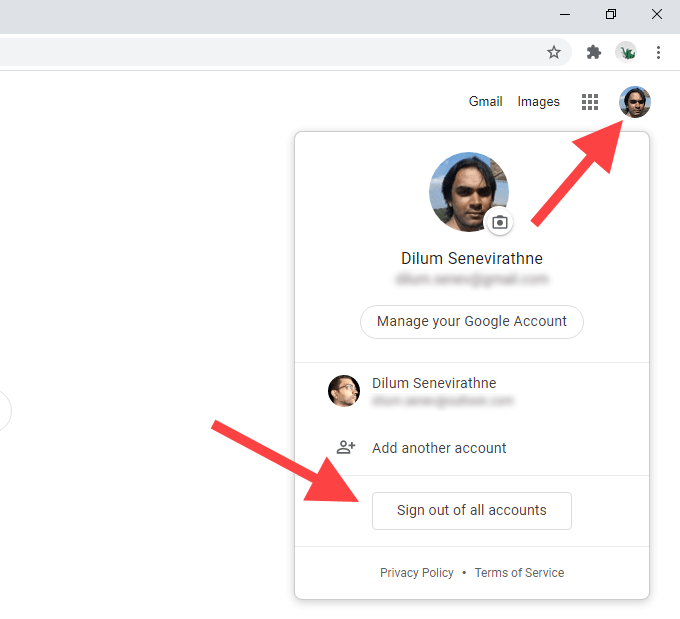
3। स्क्रीन के ऊपरी दाईं ओर स्थित साइन इन करेंबटन चुनें। यदि आप Chrome का उपयोग करते हैं, तो जारी रखेंका चयन करें, और फिर साइन इन करेंका चयन करें। एक बार जब आप ऐसा कर लेते हैं, तो आपको उन सभी Google खातों की एक सूची दिखाई देगी, जिन्हें आपने पहले साइन इन किया है।
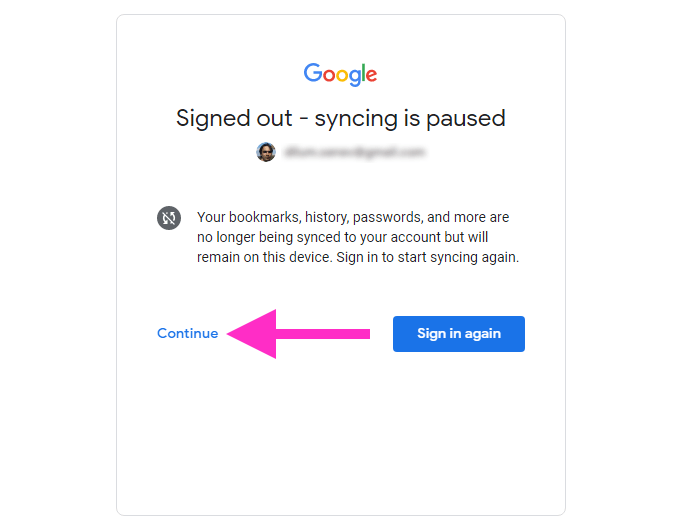
4। उस Google खाते का चयन करें जिसे आप डिफ़ॉल्ट के रूप में सेट करना चाहते हैं। यदि आपने पहले खाते से साइन इन नहीं किया है, तो किसी अन्य खाते का उपयोग करेंविकल्प का चयन करें।
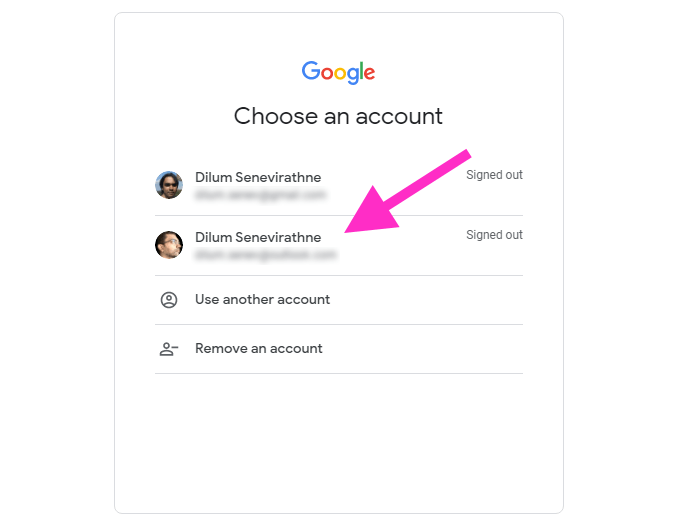
5। Google खाते की क्रेडेंशियल्स डालें और उसमें साइन इन करें। यह आपके वेब ब्राउज़र में डिफ़ॉल्ट Google खाता बनाना चाहिए।
6 अपने शेष Google खातों में साइन इन करने के लिए Google खाता मेनू(जो फिर से दिखाई देना चाहिए) खोलें।
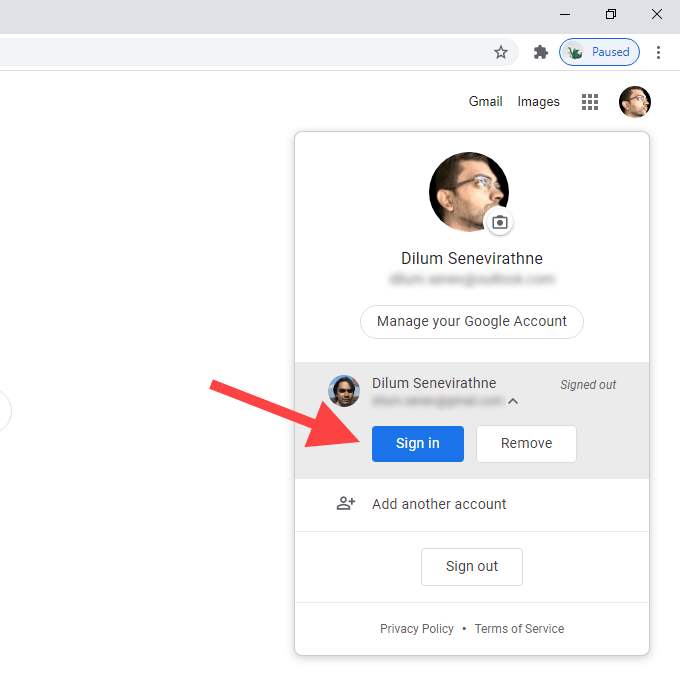
यदि आप यह सत्यापित करना चाहते हैं कि आपके द्वारा साइन इन किया गया पहला Google खाता वास्तव में डिफ़ॉल्ट खाता है, तो बस किसी अन्य खाते पर स्विच करें, और फिर Google खाता मेनूखोलें। आपको डिफ़ॉल्ट Google खाते के बगल में डिफ़ॉल्टटैग दिखाई देगा।
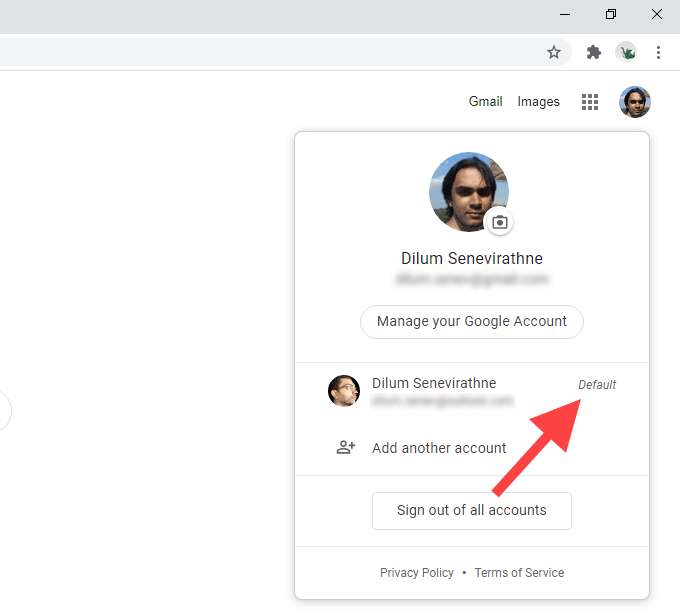
उपरोक्त चरण क्रोम, फ़ायरफ़ॉक्स, एज, और जैसे सभी प्रमुख वेब ब्राउज़रों पर लागू होते हैं। सफारी। यदि आप Chrome का उपयोग करते हैं, तो ऐसी कुछ चीज़ें हैं, जिन्हें आपको ध्यान में रखना चाहिए:
Google प्रोफ़ाइल को एक नई प्रोफ़ाइल में जोड़ें
यदि आप अक्सर डिफ़ॉल्ट Google खातों को बदलने की योजना बनाते हैं, तो हर समय साइन आउट करना और वापस आना परेशानी का कारण हो सकता है। इसके बजाय अलग-अलग ब्राउज़र प्रोफाइल का उपयोग करने से मदद मिल सकती है।
चूँकि एक दूसरे के ब्राउज़र प्रोफ़ाइल स्वतंत्र रूप से चलती हैं, Google खाते के साथ एक नई प्रोफ़ाइल में साइन इन करना स्वतः ही इसे डिफ़ॉल्ट बना देगा। आपको खाते के साथ जाने के लिए सेटिंग्स, एक्सटेंशन और ब्राउज़िंग डेटा का एक अलग सेट होने का लाभ मिलता है।
सभी ब्राउज़रों में से, Chrome प्रोफाइल बनाने और स्विच करने में सबसे आसान बनाता है। एक नए Chrome प्रोफ़ाइल में Google खाते को जोड़ने का अर्थ यह भी है कि आपको अपने ब्राउज़िंग डेटा को उसी खाते के साथ सिंक करना है।
1। Chrome विंडो के ऊपरी दाईं ओर प्रोफ़ाइल आइकन का चयन करें। फिर, जोड़ें।
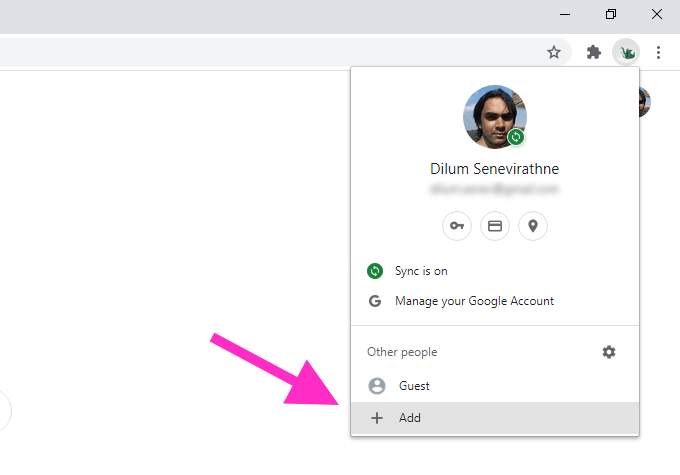
2। प्रोफ़ाइल के लिए एक नाम दर्ज करें और एक प्रोफ़ाइल चित्र चुनें। यदि आप विंडोज पर क्रोम का उपयोग करते हैं, तो आप इस उपयोगकर्ता के लिए एक डेस्कटॉप शॉर्टकट बनाएंके बगल में स्थित बॉक्स को चेक करके प्रोफ़ाइल के लिए एक डेस्कटॉप शॉर्टकट जोड़ना चुन सकते हैं। एक बार जब आप कर लें, तो प्रोफ़ाइल बनाने के लिए जोड़ेंबटन का चयन करें।
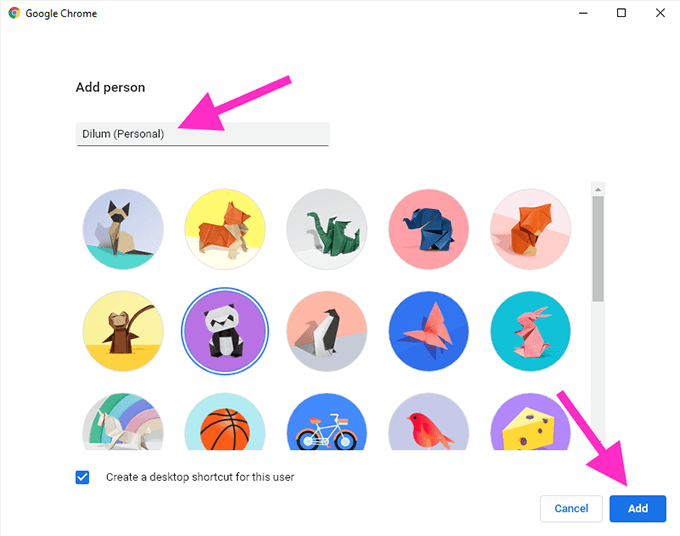
3। पहले से ही Chrome उपयोगकर्ता का चयन करें? वेलकम टू क्रोम स्प्लैश स्क्रीन परविकल्प में साइन इन करें। यदि आप यह नहीं देखते हैं, तो क्रोम विंडो के ऊपरी दाईं ओर प्रोफ़ाइल आइकन चुनें और समन्वयन चालू करें
4: अपना Google खाता क्रेडेंशियल दर्ज करें और साइन इन करें। नई Chrome प्रोफ़ाइल।
5 Chrome सिंक चालू करने के लिए संकेत देने पर हां, मैंमें हूं। यदि आप ब्राउज़िंग डेटा (पासवर्ड, एक्सटेंशन, इत्यादि) के विभिन्न रूपों को निर्दिष्ट करना चाहते हैं, तो इसके बजाय सेटिंग्सका चयन करें। आप ऐसा बाद में क्रोम सेटिंग्स
के माध्यम से भी कर सकते हैं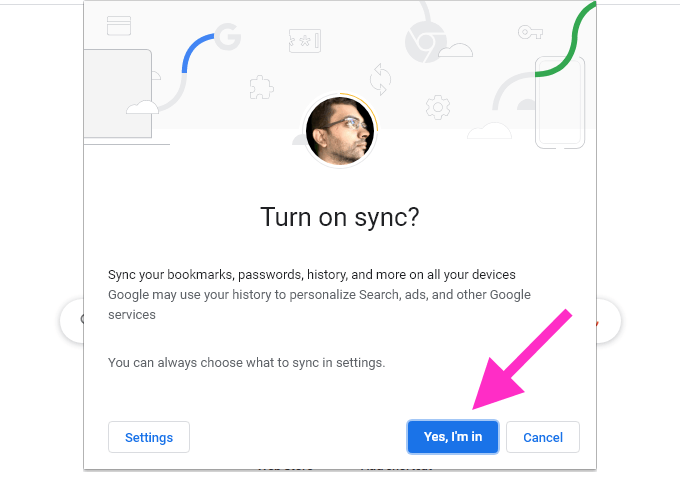
Google खाता अब क्रोम प्रोफ़ाइल के लिए डिफ़ॉल्ट होना चाहिए। यदि आप अन्य Google खाते जोड़ने का निर्णय लेते हैं तो भी यह वही रहेगा। यदि आप डिफ़ॉल्ट Google खाते को बदलना चाहते हैं, तो पिछली विधि में दिए गए चरणों का पालन करें।
क्रोम प्रोफाइल के बीच स्विच करने के लिए, स्क्रीन के ऊपरी दाईं ओर प्रोफ़ाइल आइकन पर क्लिक करें और नीचे से प्रोफ़ाइल चुनें अन्य लोग। यदि आप एक और क्रोम प्रोफ़ाइल बनाना चाहते हैं तो जोड़ेंका चयन करें।
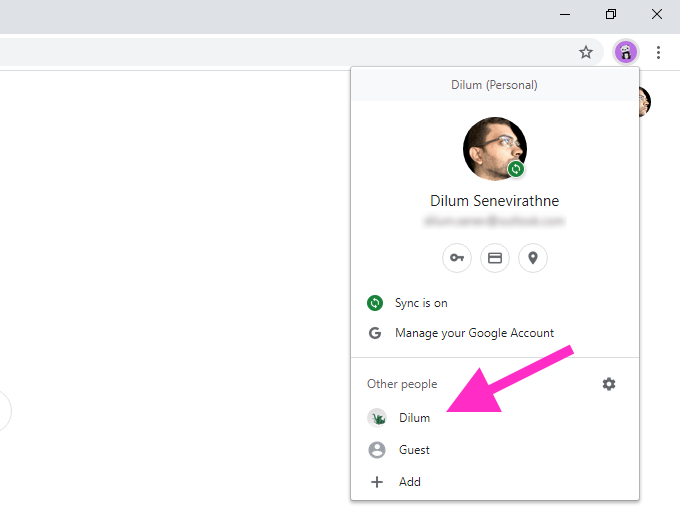
आप Microsoft जैसे अन्य क्रोमियम-आधारित वेब ब्राउज़र और अन्य क्रोमियम-आधारित वेब ब्राउज़र भी देख सकते हैं एज। जबकि उनके पास ब्राउज़र स्तर पर Google खाता एकीकरण की कमी है, तो आपको बिना किसी समस्या के अलग-अलग प्रोफ़ाइल में डिफ़ॉल्ट Google खाते सेट करने में सक्षम होना चाहिए।
नया डिफ़ॉल्ट
जब तक Google डिफ़ॉल्ट Google खाते को सीधे निर्दिष्ट करने का साधन लागू करता है, तब तक उपरोक्त दोनों तरीकों से मदद मिलनी चाहिए। यदि आप डिफ़ॉल्ट खातों को नियमित रूप से बदलने का कोई इरादा नहीं रखते हैं, तो पुन: साइन अप करें, और साइन इन करें। अन्यथा, अलग ब्राउज़र प्रोफाइल का उपयोग करने का तरीका है।